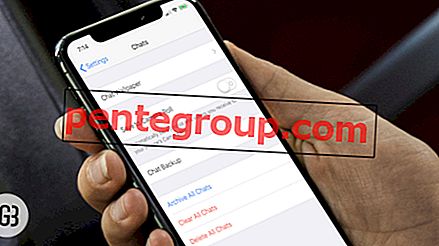iPhone의 Safari를 통해 최근에 살펴본 흥미로운 기사 나 멋진 비디오에 대한 링크를 신속하게 찾고 싶으십니까? 그렇게하는 것은 매우 간단합니다.
기본적으로 Safari는 사용자가 탐색 한 모든 것을 기록합니다. 결과적으로, 당신은 쉽게 역사에 접근 할 수 있습니다. 그것이 어떻게 작동하는지 알아 봅시다!

iPhone / iPad에서 Safari 기록 및 책갈피를 검색하는 방법
1 단계. iOS 기기에서 Safari를 시작하십시오.
2 단계. 그런 다음 하단의 북마크 버튼을 누릅니다.

3 단계. 이제 북마크 탭이 선택되어 있는지 확인하십시오 (아직없는 경우) → 다음으로 방문 기록을 누릅니다.

단계 # 5. 인터넷 사용 기록 및 북마크를 확인하십시오. 한곳에서.

최근에 읽은 특정 기사를 찾고 싶으십니까? 검색 기록을 눌러 개별 스토리를 검색하십시오.

iPhone 및 iPad에서 Safari 기록을 지우는 방법
iOS 장비에서 Safari가 계속 원활하게 실행되도록 Safari 기록을 정리하십시오.
1 단계. iOS 기기에서 Safari를 엽니 다.
2 단계. 하단의 북마크 아이콘을 누릅니다.

3 단계. 다음으로 북마크 탭이 선택되어 있는지 확인해야합니다. 그런 다음 기록을 누릅니다.

단계 # 4. 하단에서 지우기를 누릅니다.

단계 # 5. 네 가지 옵션이 있습니다.
- 마지막 시간
- 오늘
- 오늘과 어제
- 항상

네 가지 옵션 중 하나를 선택할 수 있습니다. 모든 시간을 눌러 전체 기록을 지우십시오.
그게 다야!
동일한 iCloud 계정과 동기화 된 모든 기기에서 기록이 정리되었습니다. (완료 안내서 : iPhone 및 iPad에서 Safari 기록 및 웹 사이트 데이터를 지우는 방법)
마무리
Safari는 iOS 10에서 약간 개선되었습니다. 예를 들어, 이제 인라인 비디오를 재생하고 열려있는 모든 탭을 한 번에 닫고 분할보기를 사용할 수 있습니다.
질문이 있습니까? 댓글로 작성하고 Facebook, Twitter 및 Google Plus를 통해 연결 상태를 유지하여 유용한 게시물을 더 읽으십시오. 또한 iPhone 및 iPad에서 iOS 앱을 다운로드하십시오.